

Escrito por Gina Barrow, Última actualización: 20 de diciembre de 2019
No entiendo por qué mi iPhone sigue reiniciando. ¡No recuerdo haber ajustado algo ahora, me da un terrible dolor de cabeza! Como arreglo iPhone sigue reiniciando ¿problema?
A partir del 8 de noviembre de 2018, las nuevas actualizaciones de iOS 12 han conmocionado a todos en todo el mundo, especialmente a aquellos que usan modelos actualizados como iPhone XR, iPhone X, iPhone 8 y 8 Plus con un problema de reinicio. Todos entraron en pánico porque sus dispositivos siguen reiniciando incluso sin hacer nada al respecto. El reinicio puede ser causado por tantos problemas posibles y puede ser difícil determinar cuál está sucediendo en su teléfono a menos que realice una evaluación.
En este artículo, le brindaremos soluciones rápidas para que el iPhone continúe reiniciando problemas y también otras formas de mantener su iPhone seguro y libre de problemas no deseados en el futuro.
Parte 1. ¿Por qué el iPhone sigue reiniciando?Parte 2. Realice una Recuperación del Sistema iOS - FoneDog ToolkitGuía de video: Cómo solucionar el problema que el iPhone sigue reiniciandoParte 3. Otras formas de arreglar el iPhone sigue reiniciando el problemaParte 4. Resumen
Primero debemos determinar por qué el iPhone se reinicia al realizar algunos diagnósticos. El problema de reinicio en la mayoría de los dispositivos iOS se divide en dos categorías principales:
Evalúa qué tipo de reinicio está ocurriendo en tu iPhone, luego de lo cual puedes proceder a solucionarlo.
Si su dispositivo iOS se atasca en un reinicio sin fin, entonces no hay más opciones que arreglar el sistema operativo que se proporciona en Part3 de este artículo. De lo contrario, siga la resolución de problemas básicos en la siguiente parte.
¡Advertencia! Antes de proceder a solucionar los problemas de su iPhone, asegúrese de crear copias de seguridad necesarias solo para mantener todos los datos seguros.
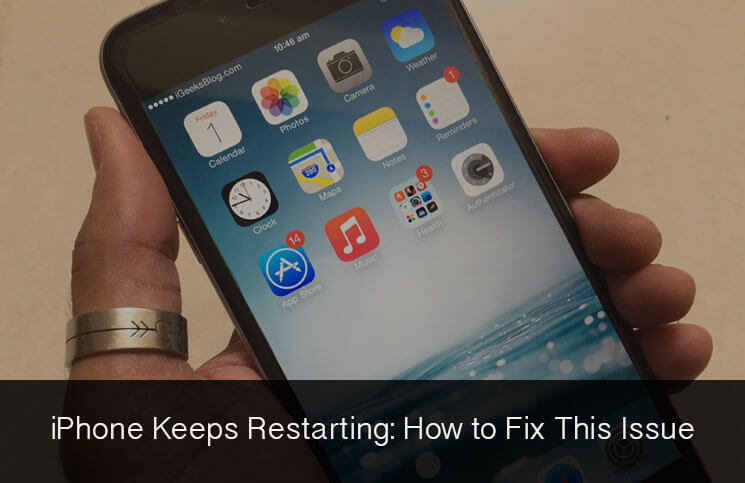
Si está experimentando un reinicio sin fin, este puede ser un grave problema del sistema en iOS. Deberá reparar el sistema operativo mediante el uso de programas profesionales como FoneDog Toolkit para - Recuperación del sistema iOS. Este programa ha ayudado a solucionar varios problemas del sistema como:
Además de solucionar varios problemas del sistema, FoneDog Toolkit-iOS System Recovery también se puede utilizar para restaurar un iPhone.
FoneDog Toolkit- iOS System Recovery es compatible con el último iOS 11 e incluso con los últimos modelos: iPhone X, iPhone 8 y 8 Plus.
Este programa repara el iOS e incluso descarga el último paquete de firmware para garantizar que el dispositivo se soluciona con el software.
Este programa solo soluciona varios problemas del sistema sin causar la pérdida de datos, por lo que millones de usuarios en todo el mundo confían en él.
Para tener una idea clara de lo que sucederá con tu iPhone cuando lo uses FoneDog Toolkit - Recuperación del sistema iOS, Le daremos un tutorial claro sobre cómo usar este programa. Siga estas guías sobre cómo solucionar problemas de iPhone que se reinician:
Primero, necesita descargar e instalar el programa FoneDog Toolkit- Recuperación del sistema iOS en la computadora. Este programa es compatible con Windows y Mac.
Descargar libre Descargar libre
Una vez que el programa se haya instalado correctamente, inicie FoneDog Toolkit- Recuperación del sistema iOS y luego ve a 'Recuperación del sistema de iOSy conecta tu iPhone usando un cable de iluminación original. Cuando el programa haya detectado automáticamente la conexión del iPhone, busque y haga clic en 'Inicia'botón en la pantalla del programa para comenzar la reparación.

Lo siguiente que debe hacer es descargar el paquete de firmware en el dispositivo iOS.
Se le pedirá que ingrese la marca y el modelo correctos del dispositivo para obtener la versión de software más compatible. Haga clic en 'Descargar'después de ingresar los detalles necesarios.

FoneDog Toolkit- iOS System Recovery ahora descargará el paquete de firmware y luego reparará todo el iOS. Este proceso puede tardar un tiempo, pero puede ver su progreso en la pantalla.
Espere hasta que el dispositivo se haya reiniciado, se le indicará que desenchufe el iPhone.
¡Eso es! Reparar el iPhone sigue siendo fácil de reiniciar cuando se usa FoneDog Toolkit- Recuperación del sistema iOS.
No tiene que preocuparse por hacer muchos pasos desconocidos que pueden causar más problemas en el dispositivo.

La gente también Leer(Resuelto) Cómo arreglar el iPhone atascado en el logotipo de Apple[Resuelto] Cómo arreglar "iPad está deshabilitado"
Hemos compilado todas las soluciones posibles para resolver el problema iPhone sigue reiniciando el problema de Apple y de otras fuentes confiables en línea para asegurarse de que pueda resolver el problema rápidamente siguiendo cualquiera de los métodos proporcionados.
Apple sugirió que si experimentas este reinicio aleatorio después de actualizar a iOS 11 en diciembre 2, 2017, entonces puedes actualizar e instalar la nueva versión que es iOS 11.3 que puede corregir los errores en la versión anterior.
Para actualizar el iPhone a través de iTunes:
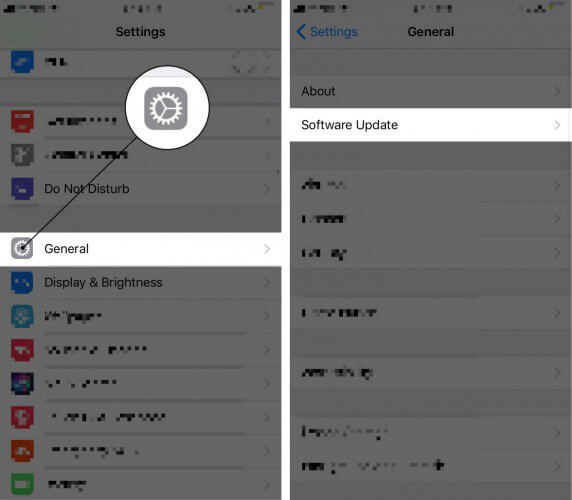
Después de haber actualizado su iPhone a su última versión pero aún así el iPhone se mantiene reiniciando, es posible que desee explorar otros posibles métodos de solución de problemas.
En algún momento, muy raro para ser exactos, las aplicaciones pueden provocar el reinicio aleatorio de su dispositivo. Esto puede ser complicado, pero aún vale la pena el diagnóstico si te das cuenta de que el reinicio aleatorio ocurrió después de descargar e instalar una nueva aplicación, entonces puedes fácilmente 'desinstalación'y verifique nuevamente. Otra forma de verificar si hay aplicaciones que causan problemas es:
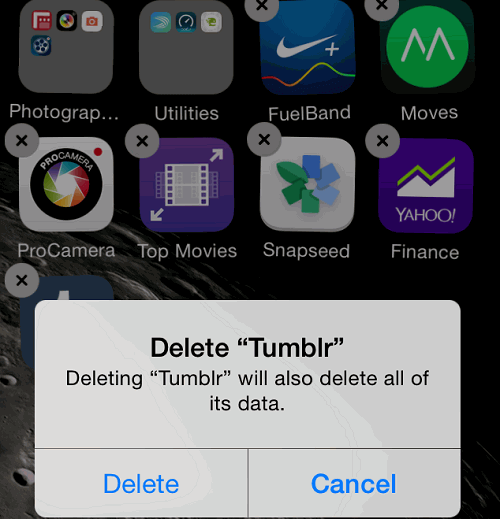
Nunca realice un restablecimiento completo en el dispositivo iOS a menos que no tenga otras opciones. En la medida de lo posible, nos gustaría eliminar los problemas más graves, como la pérdida de datos.
Si el problema empeora y ha determinado que un restablecimiento completo funcionará, entonces, nuevamente, haga una copia de seguridad de todos los datos del iPhone antes de seguir los pasos.
Para realizar un restablecimiento completo en el iPhone: Mantenga presionados los botones de Encendido + Inicio juntos hasta que el dispositivo se apague y aparezca el logotipo de Apple. Esto debería tomar alrededor de 20 segundos para terminar.
A veces, el reinicio aleatorio puede ser causado por un problema grave relacionado con el hardware. Usualmente, el puerto de carga puede estar suelto o tener algo de corrosión adentro.
Compruebe si hay cosas inusuales en su iPhone especialmente para problemas de hardware.
También puede considerar reemplazar la batería si observa que además de apagarse al azar por sí mismo, la batería del teléfono también se agota rápidamente.
Si la suerte está seca, intente restablecer toda la configuración del iPhone para solucionar el problema. 'Restablecer todos los ajustes'es diferente que'Borrar todos los contenidos y configuraciones'Esto no borrará los datos del teléfono, pero eliminará la configuración del sistema solamente.
Hay casos de rearranque aleatorio cuando el iPhone no se puede conectar a su operador. Pruebe los pasos a continuación sobre cómo eliminar la tarjeta SIM en el dispositivo iOS:

¡Eso es! Reparar el iPhone sigue siendo fácil de reiniciar cuando se usa FoneDog Toolkit- Recuperación del sistema iOS. No tiene que preocuparse por hacer muchos pasos desconocidos que pueden causar más problemas en el dispositivo.
No hay nada más satisfactorio que premiarte con un nuevo iPhone de todos los trabajos duros que has hecho. Sin embargo, puede ser más estresante cuando te das cuenta de que el dispositivo no está haciendo lo que debería y sigue reiniciando por sí mismo.
Tu teléfono debe estar funcionando todo el tiempo. Para sobrellevar este dolor de cabeza, puede realizar una resolución de problemas básica para iPhone sigue reiniciando problema con todas las soluciones posibles dadas anteriormente, sin embargo, hay una solución que realmente eliminará el estrés.
Esto es por utilizando FoneDog Toolkit - Recuperación del sistema iOS un programa que se especializa en solucionar varios problemas del sistema iOS con resultados garantizados.
Comentario
Comentario
Recuperación del sistema de iOS
Reparar varios errores del sistema iOS en condiciones normales.
descarga gratuita descarga gratuitaHistorias de personas
/
InteresanteOPACO
/
SIMPLEDificil
Gracias. Aquí tienes tu elección:
Excellent
Comentarios: 4.7 / 5 (Basado en: 83 El número de comentarios)